샌드박스 환경 관리
참고
새롭고 향상된 Power Platform 관리 센터가 이제 공개 프리뷰로 제공됩니다. 새로운 관리 센터는 특정 결과를 더 빠르게 달성하는 데 도움이 되는 작업 지향 탐색을 통해 사용하기 쉽도록 설계되었습니다. 새로운 Power Platform 관리 센터가 일반 공급으로 전환됨에 따라 새롭고 업데이트된 문서를 게시할 예정입니다.
샌드박스 환경은 Microsoft Dataverse의 프로덕션 이외 환경입니다. 프로덕션에서 격리된 샌드박스 환경은 안전하게 개발하고 애플리케이션 변경 사항을 테스트할 수 있는 위험이 적은 장소입니다.
샌드박스 환경 보기
Power Platform 관리 센터에서 샌드박스 환경을 관리합니다.
https://admin.powerplatform.microsoft.com/으로 이동하고 환경 관리자 또는 시스템 관리자 역할 자격 증명을 사용하여 로그인합니다.
환경 페이지를 엽니다. 유형 탭을 선택하여 환경 유형별로 정렬합니다.
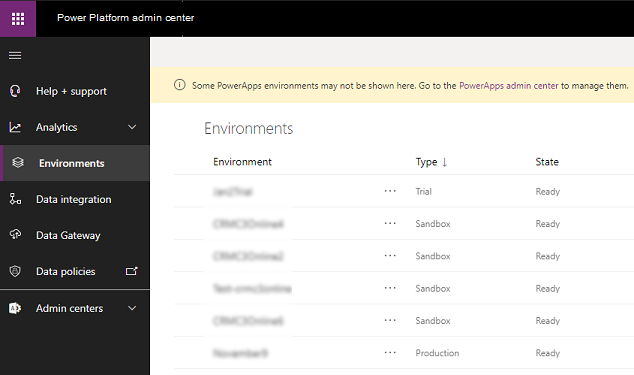
샌드박스 환경 생성
Power Platform 관리 센터에서 환경 생성 및 관리를 참조하십시오.
프로덕션 환경을 샌드박스로 바꾸기
https://admin.powerplatform.microsoft.com에 있는 Power Platform 관리 센터에 관리자(서비스 관리자 또는 위임된 관리자)로 로그인합니다.
왼쪽 메뉴에서 환경을 선택한 다음 프로덕션 환경을 선택합니다.
편집을 선택합니다.
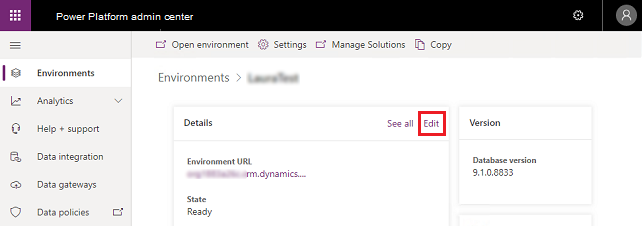
유형에서 샌드박스 환경 유형을 선택합니다.
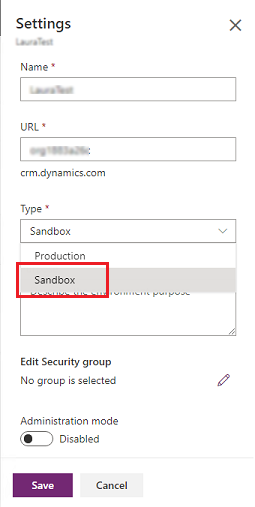
저장을 선택합니다.
샌드박스 환경 다시 설정
샌드박스 환경을 초기화하여 삭제 및 다시 프로비저닝합니다. 다음과 같은 경우 초기화를 고려하십시오.
- 새 프로젝트 만들기
- 스토리지 공간 확보
- 개인 데이터가 포함된 환경 제거
중요
- 샌드박스 환경만 초기화할 수 있습니다.
- 재설정하면 캔버스 앱, 흐름, 사용자 지정 커넥터 및 연결과 같은 환경 구성 요소가 영구적으로 삭제됩니다.
예제 시나리오
Thomas는 다양한 Contoso 환경에서 사용되는 스토리지를 살펴보고 있습니다. Thomas는 프로덕션 환경 중 하나에서 공간이 부족할 것이라고 우려하고 있습니다. Thomas는 또한 프로덕션 환경에 약간의 추가 스토리지를 제공하기 위해 약간의 공간을 확보하려고 합니다. 또한 Thomas는 법무 부서가 테스트 환경에서 프로덕션 데이터 사용에 대한 보존 정책을 가지고 있음을 알고 있습니다.
엘리사에게 문의한 후 형우는 영업 부서의 전체 샌드박스 환경을 초기화합니다. 환경이 공장 설정으로 다시 프로비저닝되었습니다. 이제 향후 프로젝트를 위해 샌드박스 환경으로 향후 사용할 준비가 되었습니다.
환경을 재설정하려면
Power Platform 관리 센터로 이동하고 환경 관리자 또는 시스템 관리자 역할 자격 증명을 사용하여 로그인합니다.
왼쪽 메뉴에서 환경을 선택한 다음 재설정할 환경을 선택하십시오.
상단 메뉴 모음에서 초기화를 선택합니다.
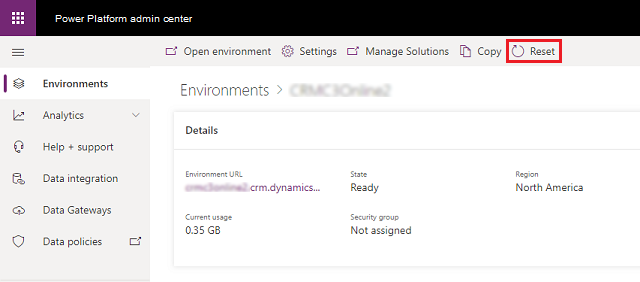
환경 초기화 페이지에서 필요에 따라 환경 설정을 조정하고 다음을 참고하십시오.
경고
- 샌드박스 환경이 삭제되고 공장 설정으로 초기화됩니다. 이전 환경에 있던 데이터는 복구할 수 없습니다.
- 환경을 초기화할 때 환경 초기화 페이지에서 지정된 보안 그룹이 적용됩니다. 초기화 중에 보안 그룹을 지정하지 않으면 초기화가 완료된 후 환경에 보안 그룹이 할당되지 않습니다. 초기화를 수행하기 전에 구성된 기존 보안 그룹은 더 이상 환경에 적용되지 않습니다. 참조: 환경에 대한 사용자 액세스 제어: 보안 그룹 및 라이선스
초기화를 선택한 다음 확인을 눌러 선택한 환경을 초기화합니다.
초기화 프로세스가 시작됩니다.
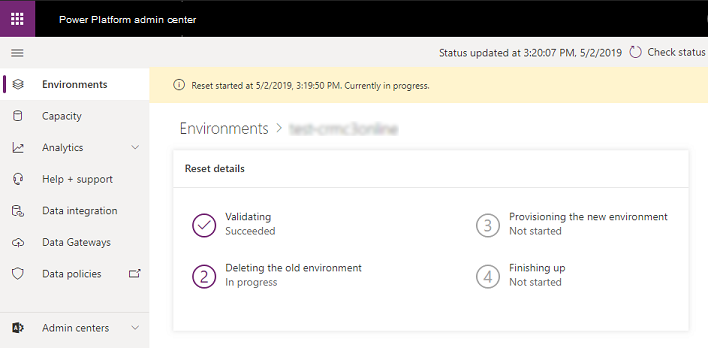
관리 모드
샌드박스 환경을 관리 모드로 설정하면 시스템 관리자 또는 시스템 사용자 지정자 보안 역할을 가진 사용자만 해당 환경에 로그인할 수 있습니다.
관리 모드는 운영상 변경하면서 일반 사용자가 관리자의 작업에 영향을 주지 않고 관리자의 작업이 일반 사용자에게 영향을 주지 않아야 할 경우 유용합니다.
노트
시스템 사용자 지정자는 관리 모드의 환경이 Power Platform 관리 센터의 환경 페이지에 있는 시스템 사용자 지정자에 나타나지 않으므로 URL을 통해 직접 환경에 로그인해야 합니다.
관리 모드를 참조하십시오.